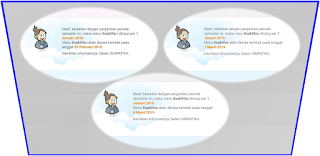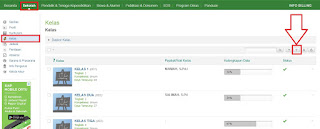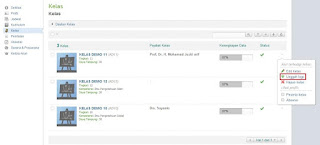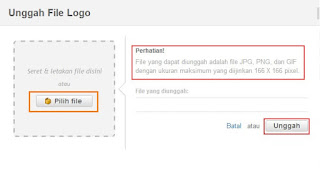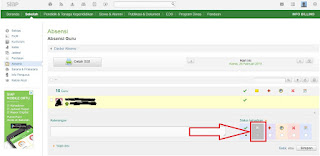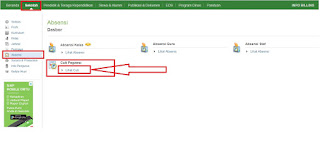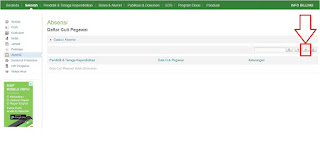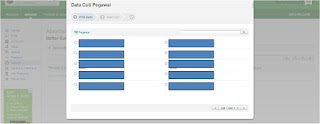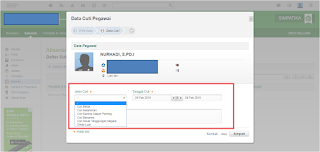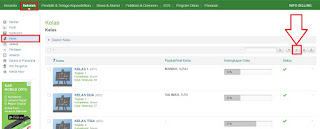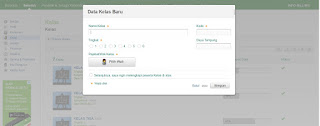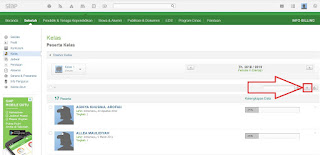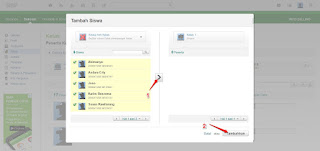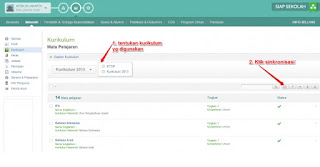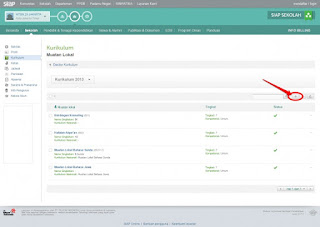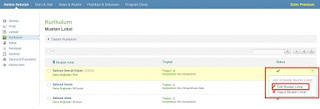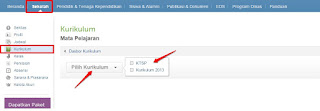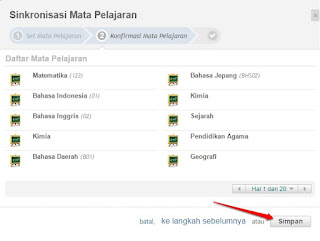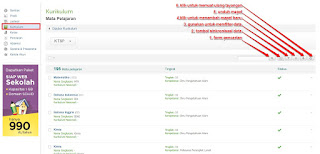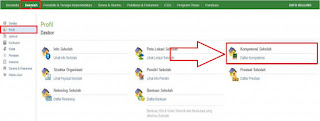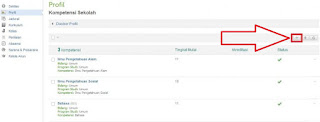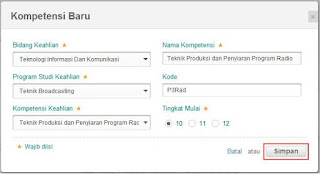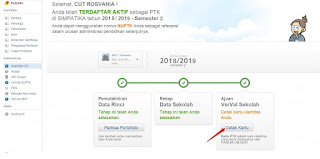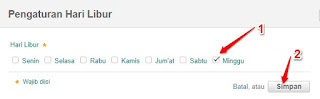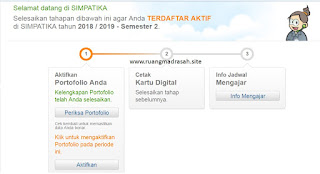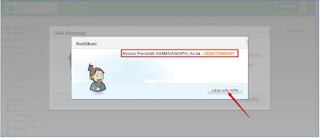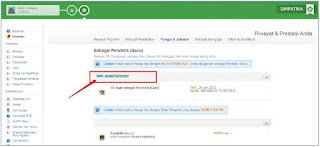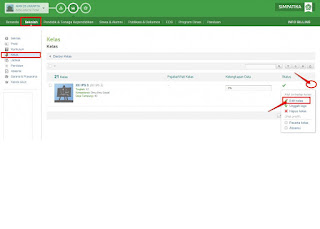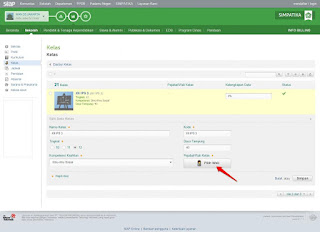Cara Membuat dan Mengelola Kelas di simpatika
Assalamu'alaikum,,,Sahabat Pojok Madrasah, Layanan SIMPATIKA pada semester ini masih belum semuanya bisa diakses oleh PTK, Kepala Madrasah atau Admin Simpatika, itu artinya ada beberapa menu yang masih belum bisa diakses, diantaranya adalah Menu Pengaktifan Kolektif yang dilakukan Kepala Madrasah.
Pengunduran dalam pengajuan keaktifan kolektif tersebut setelah mimin perhatikan sudah tiga kali mengalami proses pengunduran, petama menu ini ditutup dari tanggal 1 januari sampai tanggal 25 Januari 2019, setelah hari yang sudah ditentukan itu tiba ternyata team Simpatika masih belum siap untuk mengaktifkan menu ini, akhirnya mundur lagi sampai tanggal 28 februari, ketika hari itu tiba Team Simpatika memberikan pengumuman untuk ketiga kalinya yakni sampai tanggal 8 Maret 2019.
Pengunduran yang dilakukan team Simpatika kemungkinan untuk menyesuaikan dengan Juknis TPG 2019, sehingga antara juknis TPG dan Simpatika akan sinkron, oleh sebab itu hingga saat ini menu Ajuan Keaktifan Kolektif yang dilakukan oleh Kepala Madrasah masih belum bisa di ajukan sampai tanggal 8 Maret 2019. Oleh karena itu, mumpung masih ada waktu silahkan perhatikan cara membuat Jadwal kelas mingguan di Simpatika berikut.
Pada kesempatan kali ini mimin ingin menjelaskan cara Menyusun dan Mengelola Kelas di Simpatika, silahkan simak panduannya berikut ini
Cara mengatur kelas untuk semua rombel
Pada Artikel sebelumnya mimin sudah menjelaskan beberapa panduan sebelum membuat Jadwal Kelas Mingguan di Simpatika, diantaranya adalah:- Menetapkan Kompetensi Madrasah silahan anda "baca ini "
- Melakukan Sinkronisasi Mata Pelajaran dengan Kurikulum Nasional silahkan anda "baca ini "
- Menyusun Mata Pelajaran Jenis Muatan Lokal silahkan "baca ini "
- Mengatur Data Siswa (Opsional) silahkan "baca ini "
- Menyusun kelas pada setiap tingkat silahkan "baca ini"
- Mengatur Model (Template) Jadwal Mingguan
- Menyusun Jadwal Kelas Mingguan
Pada kesempatan kali ini mimin ingin menjelaskan cara Menyusun dan Mengelola Kelas di Simpatika, silahkan simak panduannya berikut ini
- Langkah pertama silahkan anda login sebagai admin/kepala madrasah
- Setelah halaman terbuka silahkan anda pilih menu Sekolah =>klik menu Kelas
- Setelah halaman dashbord kelas tebuka silahkan klik Daftar Kelas
- Jika anda sebelumnya belum membuat kelas, maka dashbord kelas masih kosong, untuk membuatnya silahkan anda klik icon (+) untuk membuat/manambahkan kelas
- Silahkan anda isi nama kelas, tingkatan, kompetensi keahlian (untuk SMA/MAK), kode kelas dan daya tampung kelas (sesuai jumlah siswa) jangan lupa klik Simpan
- Setelah pembuatan kelas selesai jangan lupa untuk menambahkan wali kelas untuk caranya silahkan baca "Panduan Set Wali Kelas"
Upload Logo Kelas
Untuk membuat logo kelas silahkan perhatikan langkah-langkah berikut- Langkah pertama silahkan anda klik icon segitiga
- Jika sudah terbuka silahkan pilih menu unggah foto/logo
- Silahkan tunggu sampai menu unggah foto muncul, jika sudah muncul silahkan klik =>Pilih file yang sudah anda persiapkan sebelumnya
Perhatian : File yang dapat diunggah adalah file JPG, PNG dan GIF dengan ukuran maksimal yang digunakan adalah 166x166 pixel
- Setelah sudah selesai, silahkan anda klik Unggah